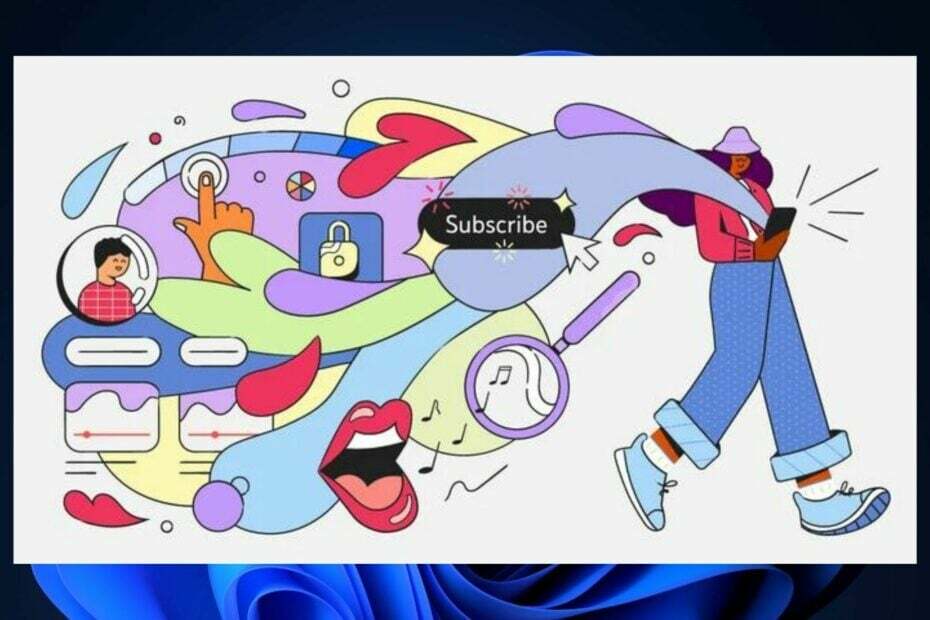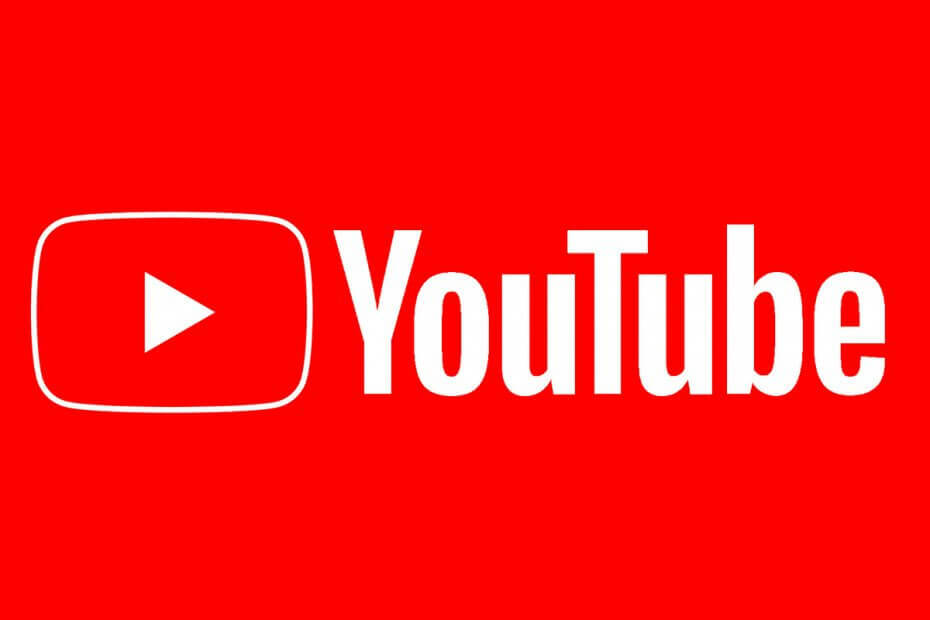
Tento software udrží vaše ovladače v provozu a ochrání vás tak před běžnými chybami počítače a selháním hardwaru. Zkontrolujte všechny své ovladače nyní ve 3 snadných krocích:
- Stáhněte si DriverFix (ověřený soubor ke stažení).
- Klikněte Začni skenovat najít všechny problematické ovladače.
- Klikněte Aktualizujte ovladače získat nové verze a zabránit poruchám systému.
- DriverFix byl stažen uživatelem 0 čtenáři tento měsíc.
YouTube umožňuje uživatelům ukládat videa pro offline prohlížení podle vlastního pohodlí. Někteří uživatelé však při pokusu o uložení videa nahlásili, že u tohoto účtu nebyl nastaven název chyby YouTube.
Kromě uložení videa může k této chybě dojít také při nahrávání videa nebo dokonce při přihlašování k účtu YouTube. K chybě, jak naznačuje zpráva, dojde, pokud uživatel ke svému účtu nepřidal jméno.
Pokud vás také tato chyba trápí, zde je několik tipů na řešení problémů, které vám pomohou vyřešit chybu A pro tento účet nebyla nastavena chyba YouTube.
Jak opravím Pro tento účet na YouTube nebyl nastaven název?
1. Přidejte název účtu
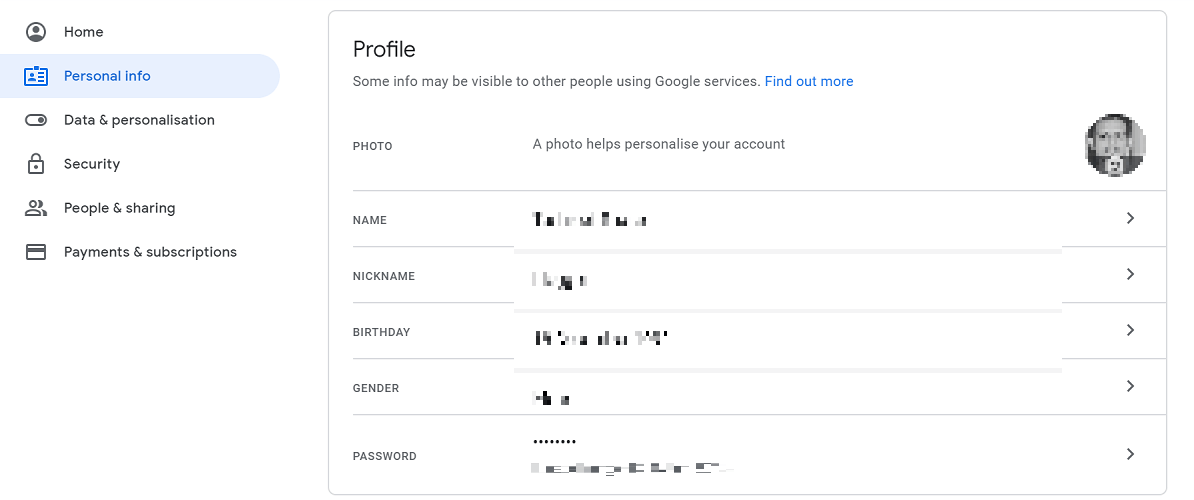
- Přejít na Youtube stránka účtu.
- Otevři Osobní informace záložka.
- Pod Profil v části klikněte na název volba.
- V okně se jménem zadejte své jméno a uložte jej. Klikněte Hotovo uložit změny.
- Vraťte se zpět do Osobní informace záložka.
- Klikněte na Přezdívka volba.
- Zadejte přezdívku pro svůj účet.
- Klikněte na Hotovo přidat přezdívku.
V telefonu
- Otevřete na svém smartphonu aplikaci YouTube.
- Klepněte na název kanálu.
- Požádá vás o nastavení nového názvu pro váš účet.
- Přidejte ke svému účtu nový název a uložte změny.
- Zavřete a znovu spusťte aplikaci YouTube a zkontrolujte případná vylepšení.
Pokud problém přetrvává, zkuste se odhlásit a znovu přihlásit. Problémy vám může občas vyřešit jednoduché odhlášení.
2. Zkontrolujte výpadek služby
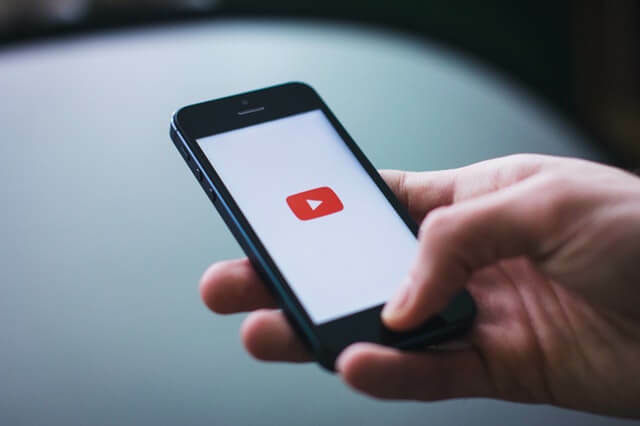
- Pokud změna názvu problém nevyřeší, zkontrolujte výpadek služby.
- Google oznamuje jakékoli problémy související s jejich produkty ve fóru produktů.
- Podívejte se na fórum produktů Google, kde najdete oznámení o výpadku služby.
- Žádný související se službou problémy společnost automaticky opraví a nemusíte na svém konci dělat žádné další kroky.
3. Resetujte mezipaměť a data
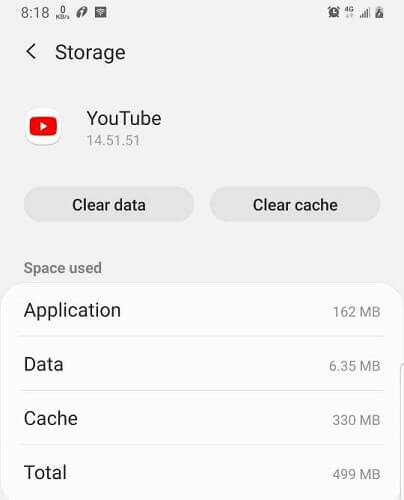
- Pokud k problému dochází pouze ve smartphonu, zkuste vymazat mezipaměť a data.
- Klepněte na Nastavení.
- Jít do Aplikace a klepněte na Aplikace.
- Klepněte na Úložný prostor.
- Klepněte na Vyčistit mezipaměť knoflík.
- Jakmile je tlačítko šedivý ven, otevřete aplikaci YouTube a zkontrolujte, zda je chyba vyřešena.
- Pokud problém přetrvává, spusťte aplikaci YouTube Nastavení znovu.
- Klepněte na Vyčistit data knoflík.
- Akce potvrďte klepnutím na Ano. Upozorňujeme, že vymazáním dat vymažete všechna uložená stahování z vaší aplikace.
- Znovu spusťte aplikaci YouTube a zkontrolujte případná vylepšení.
Název A nebyl pro tento účet nastaven. K chybě YouTube dojde, pokud účet YouTube, ke kterému se pokoušíte získat přístup, nemá název účtu.
Podle pokynů v tomto článku přidejte do svého účtu název, který by vám měl pomoci chybu vyřešit.